Как да флаш BIOS (BIOS) Asus?

Първо, трябва да обърнете внимание на товаактуализирането на BIOS е много рисковано. Ако актуализацията е неуспешна, лаптопът или дънната платка на компютъра няма да успеят. Но понякога може да дойде време, когато ще трябва да възстановите BIOS. Ако мислите как да флашвате BIOS ASUS, а именно дънната платка на този лаптоп, тогава фирмената схема е същата като за компютрите. Същата последователност ще бъде характерна и за други модели лаптопи.
BIOS Фърмуера ASUS
- Първо трябва да изтеглите специален файлфърмуер BIOS. В интернет е достатъчно лесно да го намерите, но все пак се препоръчва да потърсите файла с фърмуера на сайта на производителя - дънната платка на вашия лаптоп. Както вече беше споменато, процесът на актуализиране на почти всички модели лаптопи не се различава по никакъв начин. Следователно, по подобен начин, можете да актуализирате не само Asus BIOS.
- Необходимо е да отидете на официалния сайт на ASUS,където трябва да намерите раздела "Инструменти", където изберете елемента "Център за изтегляне". Освен това, отидете в секцията "Файлове", трябва да изберете модела на вашата дънна платка, номерът на модела и сериите за пускане трябва напълно да съвпадат. След това трябва да кликнете върху бутона "Търсене".
- В диалоговия прозорец, който се показва, изберететипа на операционната ви система и след това кликнете върху бутона "Общо търсене". След като системата за търсене намери файлове, подходящи за вашата версия на операционната система, след това от списъка с резултати трябва да изберете необходимия BIOS файл и след това да го изтеглите. Изтегленият файл ще бъде под формата на архив, който задължително трябва да има разширение "rom".
- След това, за да актуализирате BIOS, също такаимат нужда от поддръжка, без дефекти, USB-устройство. Необходимо е първо да проверите носителя за грешки и да направите пълен формат. След това тя трябва да бъде записана, изтеглена от официалния сайт на файла.
- Преди да можете да мигате ASUS BIOS, трябва да рестартирате компютъра и да отидете в самия BIOS, без да отстранявате USB устройството.
- Следвано отидете на «Инструменти» раздел, където има вградена програма «ASUSEZ Flash 2".
- Ако сте направили всичко правилно, трябва да изберете тази програма от списъка и натиснете бутона "Enter", след което трябва да се отвори менюто на програмата на BIOS фърмуера.
- С натискането на бутона "Tab" ще отидете в лявата колона,което е списък на наличните дискове и устройства, а също и на всички открити системи. От този списък, ще трябва да изберете USB-устройство, когато е налице BIOS фърмуера файл, изберете устройството от списъка и натиснете "Enter" бутон. Системата трябва да поиска доказателство за действие, към който трябва да се отговори "ДА". След това системата ще стартира процеса на фърмуера.
- Преди да мигате BIOS на дънната платкаASUS, системата ще започне проверка за грешки. Тук обикновено всичко зависи от самата дънна платка. Обикновено проверката за грешки не се случва, но ако започне изведнъж, тогава не трябва да бъдете нервни.
- След като системата провери грешките, тяще започне основния процес на актуализиране на BIOS, който отнема не повече от четиридесет секунди. След това BIOS трябва да провери новия си фърмуер и след това да рестартира лаптопа. След това трябва да стартирате системата, за да проверите нейната работа и наличието на грешки. Ако актуализацията на BIOS все още не е успешна, трябва да се свържете със сервизния център.
Сега вие знаете тънкостите на BIOS фърмуера ASUS. Това ще ви позволи да персонализирате лаптопа си и да не харчите пари, ако се обадите на специалист. Пожелаваме ви късмет!
Прочетете повече:
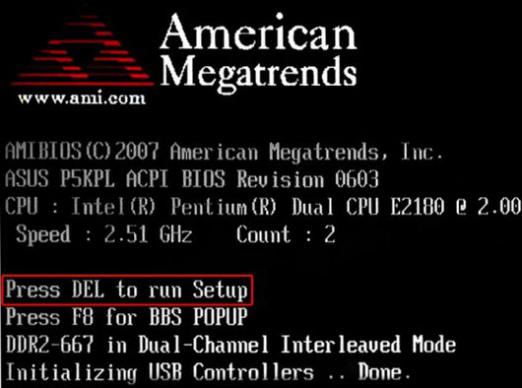
Как да влезете в BIOS на лаптоп?

Как да премахнете паролата от BIOS?

Как да флаш BIOS на лаптоп?

Какво представлява BIOS?

Как да флаш BIOS от флаш устройство?

Как да мига Asus?

Как да нулирам BIOS до фабричните настройки?
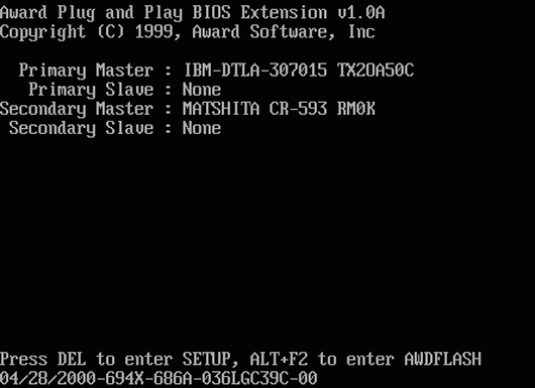
Как да активирам BIOS?
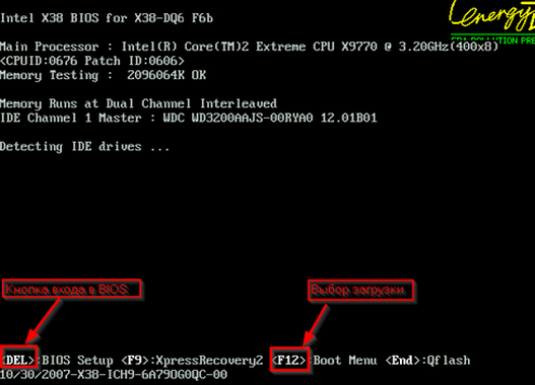
Как да влезете в BIOS (BIOS)?

Как да актуализирате BIOS на лаптоп?